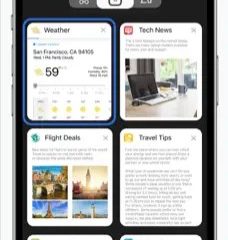Der Safari-Browser ist die Standard-App zum Surfen im Internet auf Apple-Geräten. Um Ihr Surferlebnis zu verbessern, können Sie in Safari Registerkartengruppen Ihrer am häufigsten besuchten Websites erstellen, um bei Bedarf schnell darauf zuzugreifen. Standardmäßig verwendet Safari Google als Standardsuchmaschine.
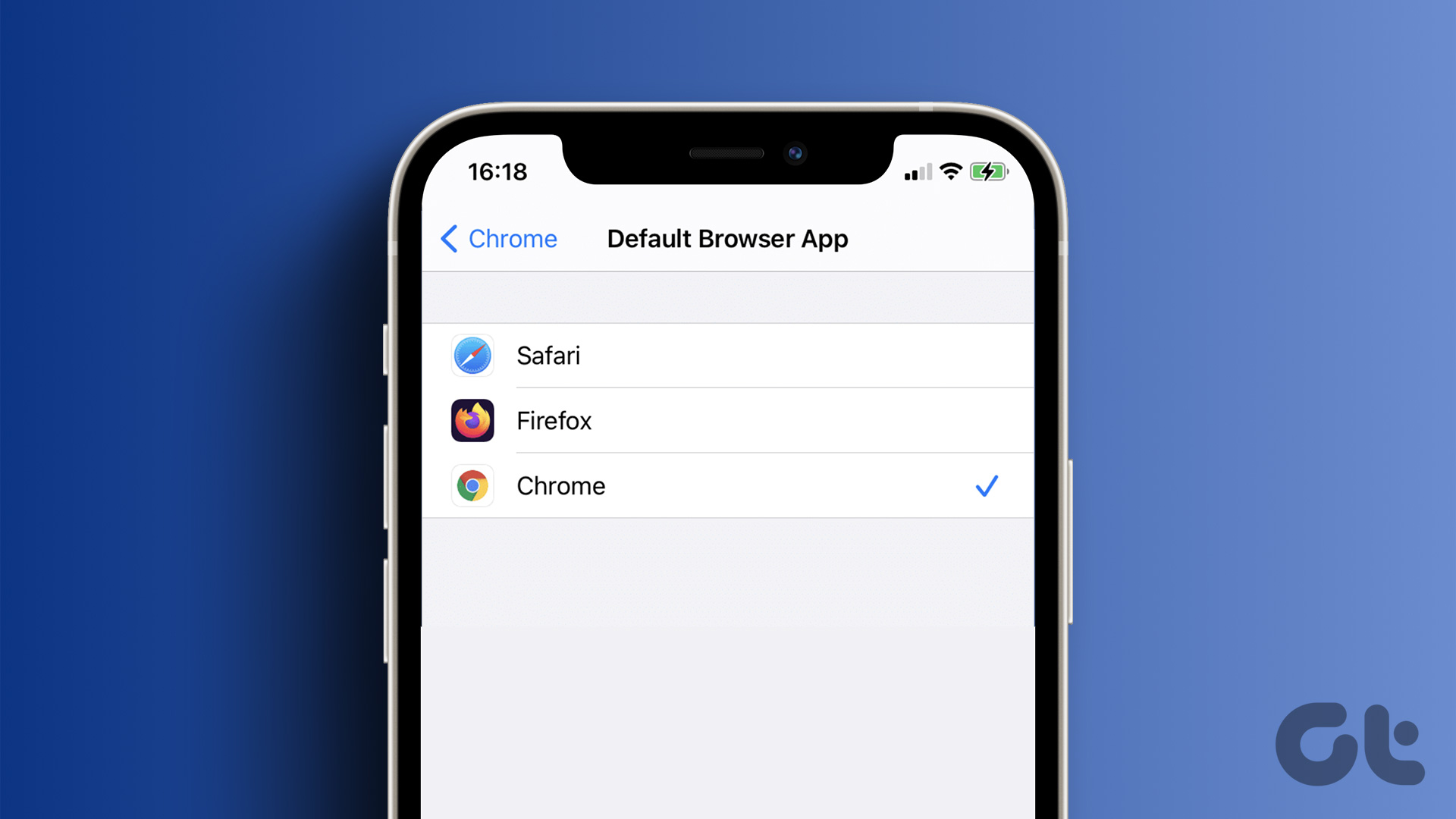
Aber es gibt immer noch viele Benutzer, die es vorziehen, eine andere Suchmaschine als die Google-Suche zu verwenden. Wenn Sie also die Standardsuchmaschine in Safari ändern möchten, gehen Sie wie folgt auf Ihrem iPhone, iPad oder Mac vor. Bevor Sie beginnen, stellen Sie sicher, dass auf Ihrem iPhone, iPad oder Mac die neueste Version des jeweiligen Betriebssystems ausgeführt wird.
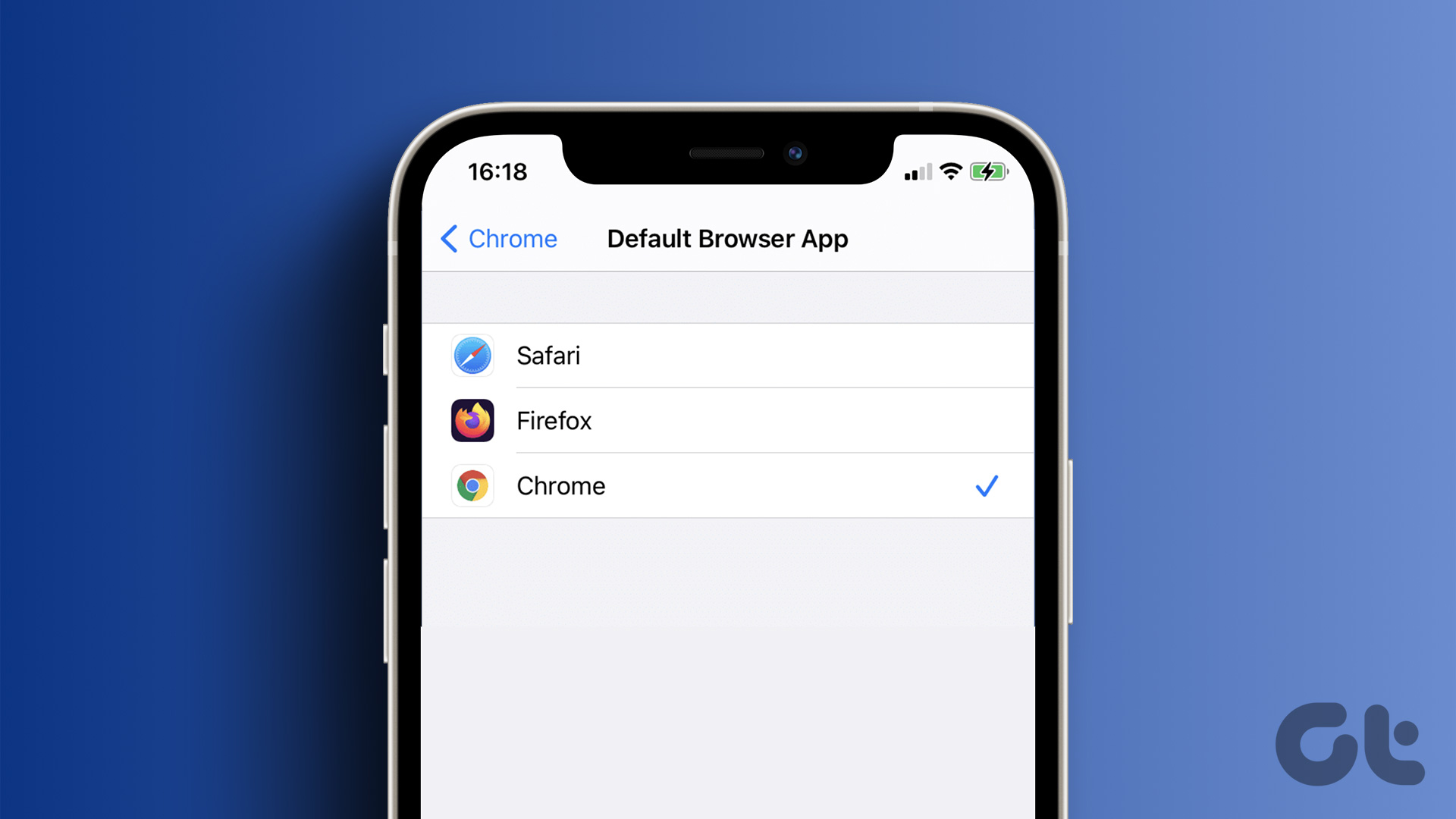
Standardsuchmaschine in Safari auf iPhone und iPad ändern
Es gibt die Möglichkeit, die Website der Suchmaschine in einem separaten Tab zu öffnen und damit im Internet zu surfen. Das Ändern der Standardsuchmaschine in Safari ist jedoch viel bequemer. Wenn Sie Safari lieber von Ihrem iPhone oder iPad aus verwenden, erfahren Sie hier, wie Sie die Standardsuchmaschine ändern. Die Schritte bleiben für beide Plattformen gleich.
Schritt 1: Öffnen Sie die App”Einstellungen”auf Ihrem iPhone oder iPad.
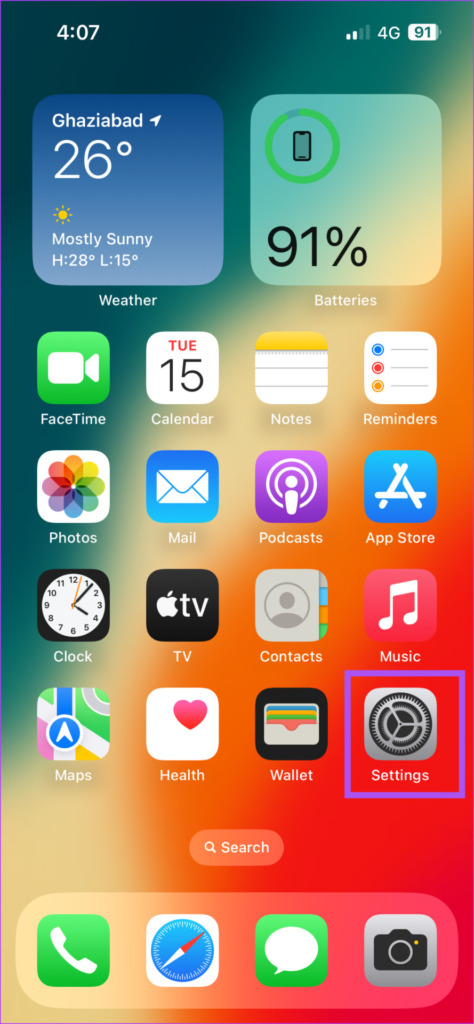
Schritt 2: Scrollen Sie nach unten und tippen Sie auf Safari.
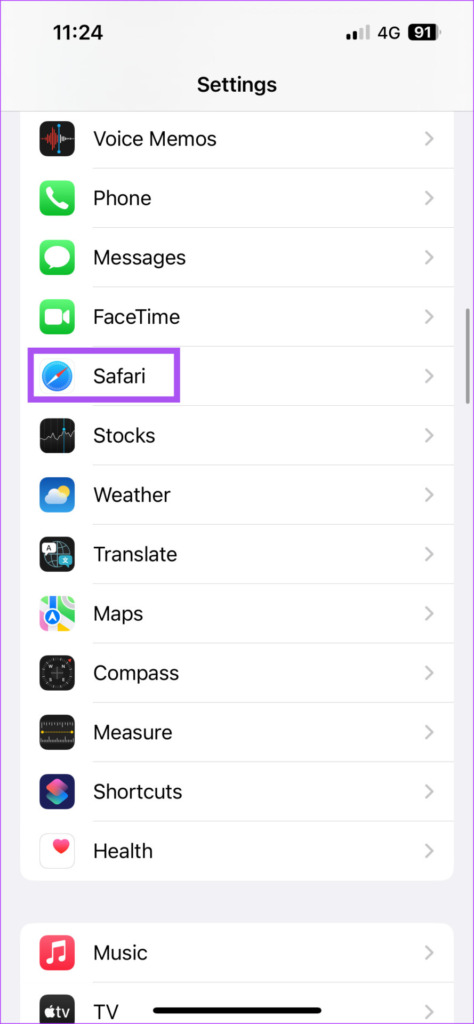
Schritt 3: Scrollen Sie nach unten und wählen Sie Suchmaschine aus.
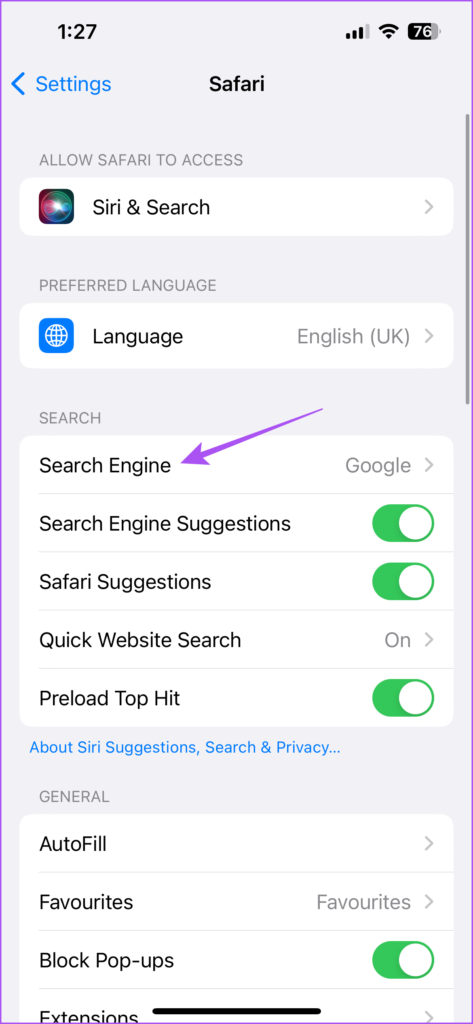
Schritt 4: Wählen Sie Ihre bevorzugte Suchmaschine aus der Liste der Optionen aus.
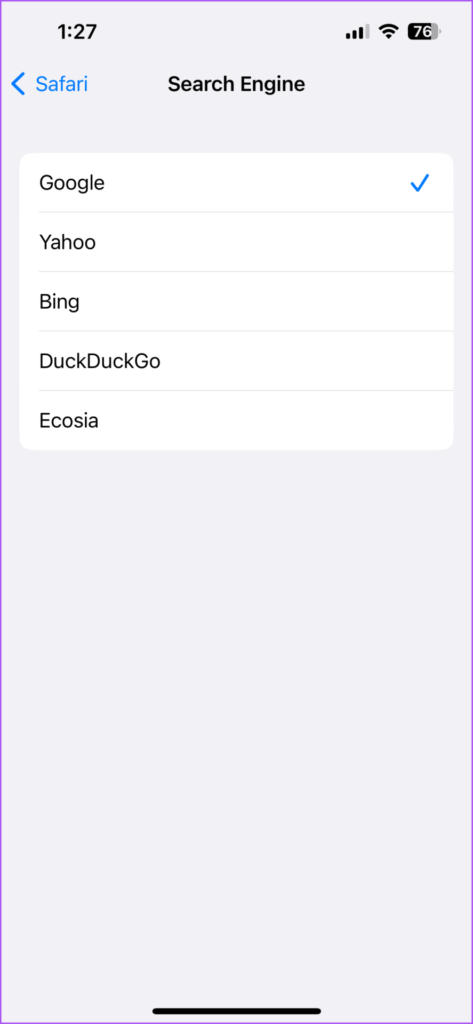
Nachdem Sie Ihre bevorzugte Suchmaschine ausgewählt haben, können Sie nach unten scrollen und Einstellungen wie das Öffnen von Links ändern ein neuer Tab, Suchmaschinenvorschläge oder mehr. Sie können dieselben Schritte wiederholen, um Ihre Standardsuchmaschine in Safari auf Ihrem iPhone und iPad zu ändern.
Sie können auch unseren Beitrag lesen, wenn Safari keine Dateien auf Ihr iPhone herunterlädt.
Ändern der Standardsuchmaschine in Safari auf dem Mac
Sie können eine andere Suchmaschine verwenden, um einen anderen Webbrowser wie Microsoft Edge oder Firefox herunterzuladen und zu installieren. Aber wenn Ihr Mac wenig Speicherplatz hat, müssen Sie keinen separaten Webbrowser herunterladen, um Ihre Suchmaschine zu ändern. Aber einer der anderen Hauptgründe für das Ändern der Standardsuchmaschine ist der Browser-Hijacking-Code oder Erweiterungen.
Mit dem Safari-Browser auf Ihrem Mac können Sie die Standardsuchmaschine ändern und zum Surfen im Internet verwenden. Hier sind die Schritte.
Schritt 1: Drücken Sie die Tastenkombination Befehl + Leertaste, um die Spotlight-Suche zu öffnen, geben Sie Safari ein und drücken Sie die Eingabetaste.
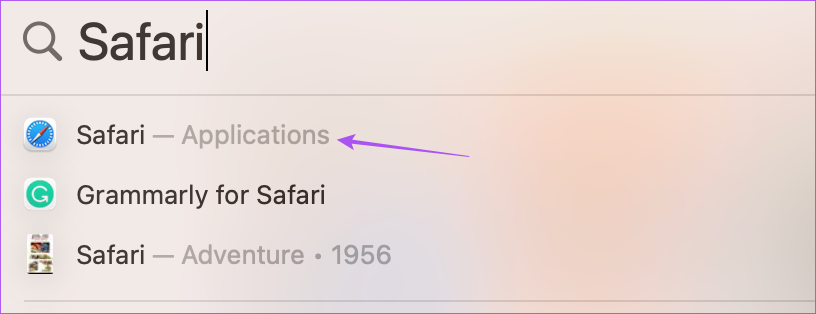
Schritt 2: Klicken Sie oben auf Safari-linke Ecke.
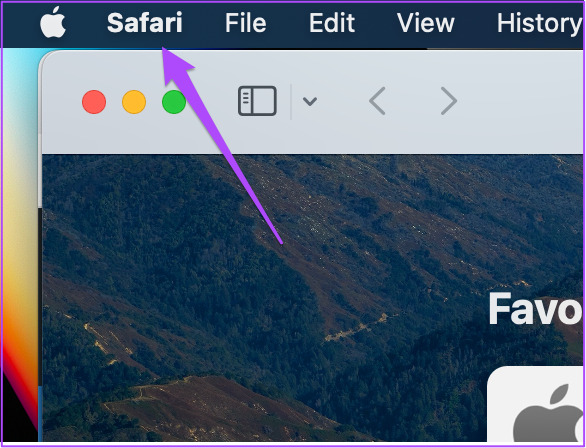
Schritt 3: Wählen Sie Einstellungen aus der Liste der Optionen aus.
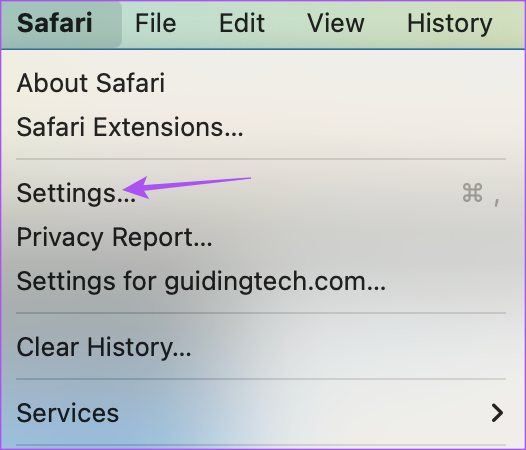
Schritt 4: Klicken Sie im Fenster”Einstellungen”auf die Registerkarte”Suchen”.
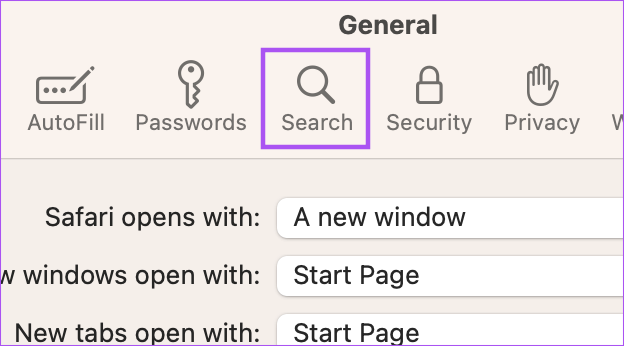
Schritt 5: Wählen Sie das Dropdown-Menü neben”Suchmaschine”aus.
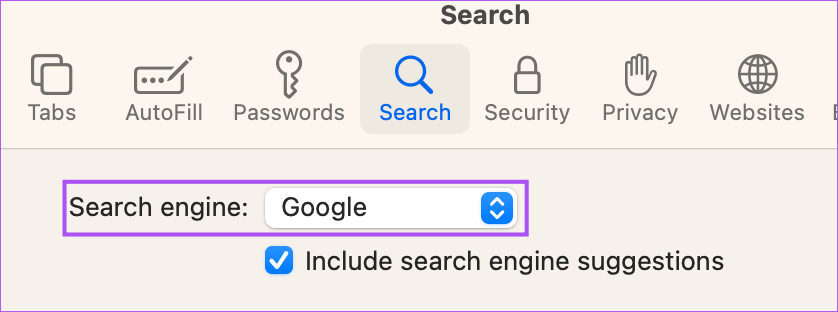
Schritt 6: Neu auswählen Suchmaschine Ihrer Wahl zur Verwendung in Safari.
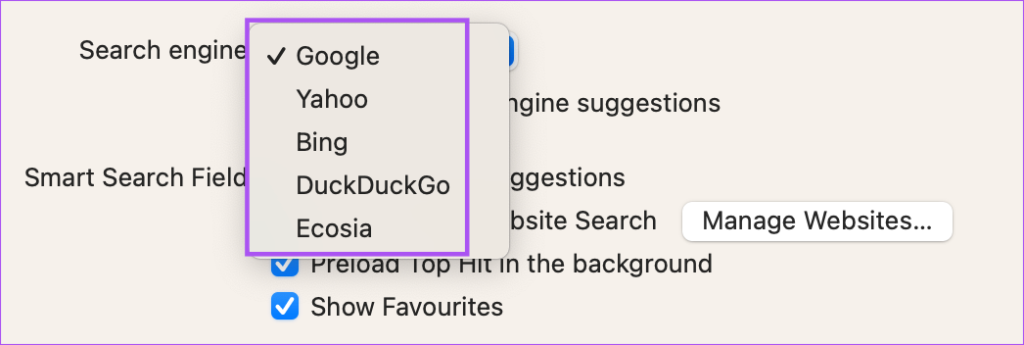
Sie können dieselben Schritte wiederholen, um Ihre Standardsuchmaschine in Safari auf Ihrem Mac noch einmal zu ändern.
So ändern Sie die Homepage in eine Suchmaschine in Safari auf dem Mac
Zusätzlich zum Ändern der Standardsuchmaschine können Sie die Standardhomepage so ändern, dass sie mit der Suchmaschine in Safari geöffnet wird. Die Homepage wird geladen, wenn Sie keine bestimmten Website-Registerkarten in Safari geöffnet haben. So können Sie die Webseite Ihrer Standardsuchmaschine als Startseite in Safari festlegen. So geht’s:
Schritt 1: Drücken Sie die Tastenkombination Befehlstaste + Leertaste, um die Spotlight-Suche zu öffnen, geben Sie Safari ein und drücken Sie die Eingabetaste.
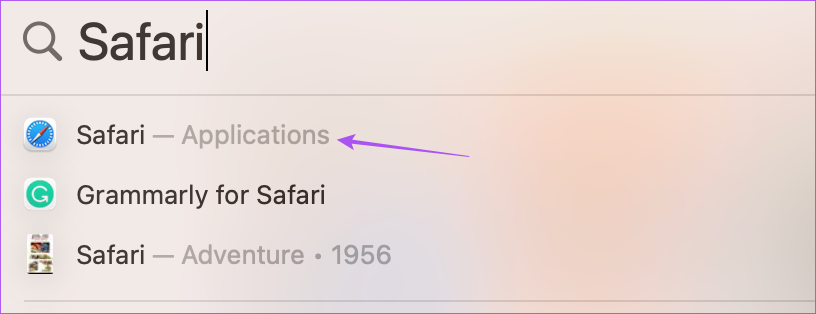
Schritt 2: Klicken Sie oben links auf Safari Ecke.
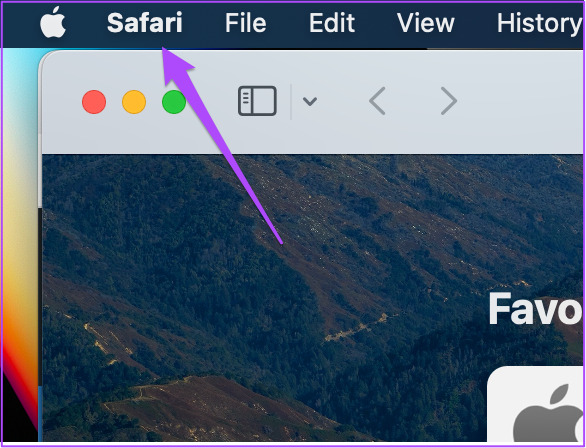
Schritt 3: Wählen Sie Einstellungen aus der Liste der Optionen aus.
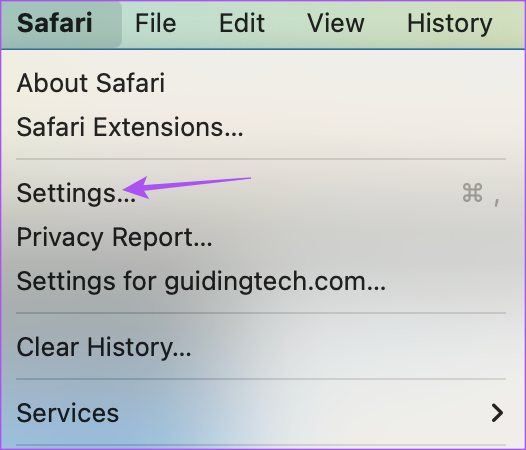
Schritt 4: Wählen Sie im Fenster”Einstellungen”die Registerkarte”Allgemein”.
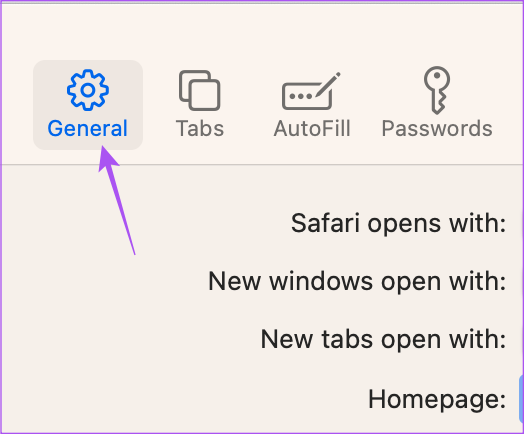
Schritt 5: Geben Sie den Link zur Webseite der Suchmaschine, die Sie verwenden möchten, in das Feld”Startseite”ein.
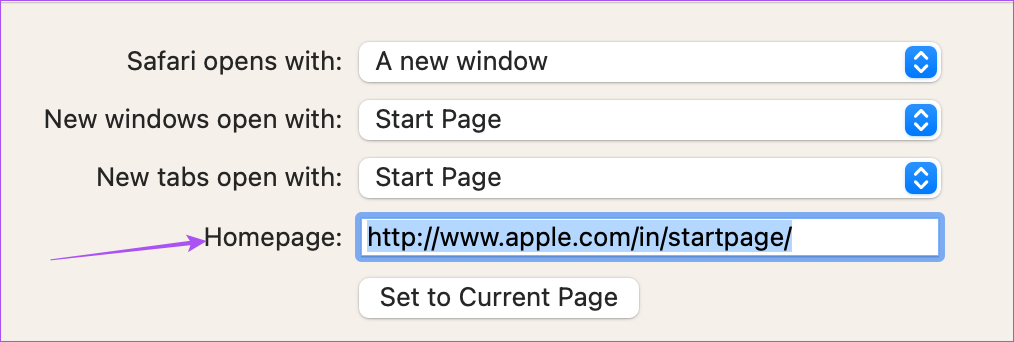
Wenn Sie das Suchmaschinen-Web geöffnet haben Seite in Safari können Sie auf Auf aktuelle Seite setzen klicken.
Nachdem Sie die Registerkarte geschlossen haben, öffnet Safari immer die Webseite Ihrer ausgewählten Suchmaschine, wenn Sie eine neue Registerkarte auf Ihrem Mac öffnen.
Sie können diese Einstellung ändern, indem Sie auf das Dropdown-Menü neben „Neue Fenster öffnen mit“ und „Neue Registerkarten öffnen mit“ klicken.
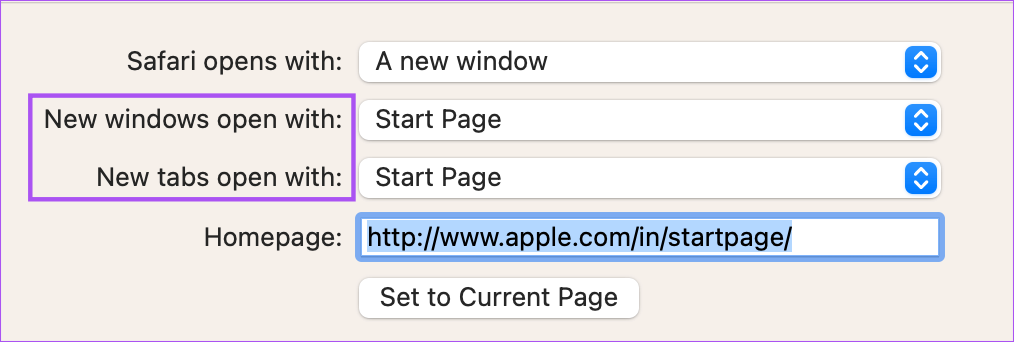
Verwenden Sie eine neue Suchmaschine
Verwenden Sie standardmäßig eine neue Suchmaschine sehr einfach auf Safari. Sie können aus einer Liste von Optionen auswählen, die auf Ihrem iPhone, iPad und Mac verfügbar sind. Manchmal, wenn Sie von einer Suchmaschine nicht die gewünschten Ergebnisse erhalten, können Sie zu einer anderen wechseln. ChatGPT ist die neue KI-gesteuerte Technologie, die das Interesse vieler weckt. Lesen Sie unseren Vergleich zwischen ChatGPT und der Google-Suche um mehr darüber zu erfahren.